首页
win10系统电脑显卡驱动安装失败的解决方法
win10系统电脑显卡驱动安装失败的解决方法
2022-11-03 21:49:22
来源:互联网
作者:admin
在我们日常使用win10系统电脑时,应该有很多用户遇到过显卡驱动安装失败的情况,那么win10系统电脑显卡驱动安装失败怎么办呢?下面小编就为大家带来win10系统电脑显卡驱动安装失败的解决方法,感兴趣的小伙伴快来看看吧。
win10系统电脑显卡驱动安装失败的解决方法
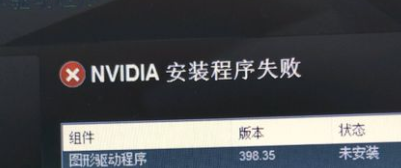
1、右键点击此电脑-->管理-->设备管理器-->显示适配器。
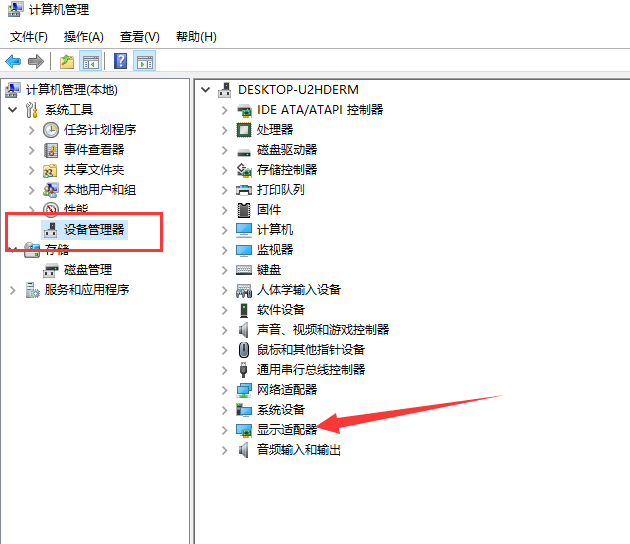
2、右键点击你的显卡,打开属性选项。
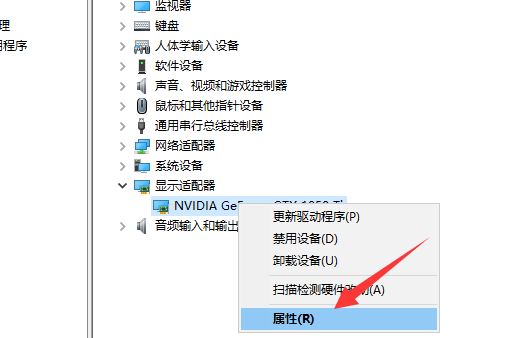
3、选择卸载设备,勾上删除此设备的驱动程序软件,然后点击卸载。
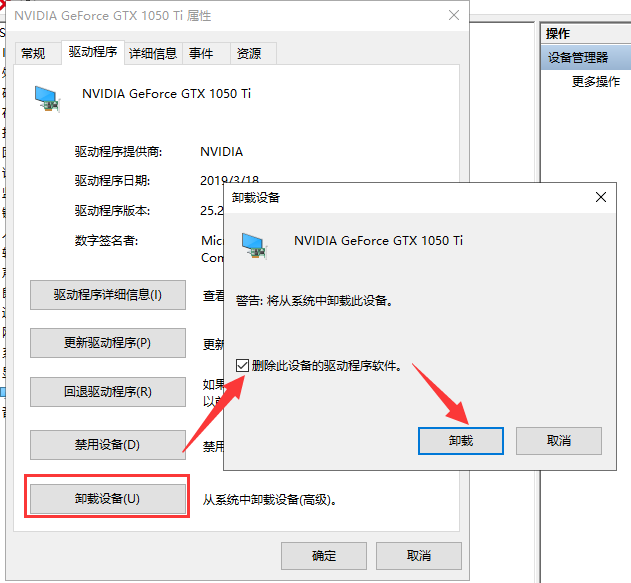
4、卸载完成后选择更新驱动程序。
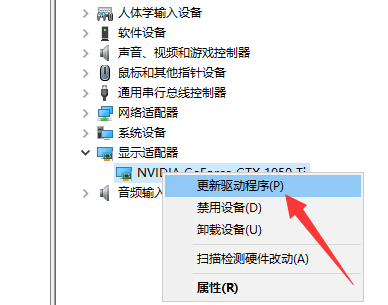
5、自动搜索驱动程序。
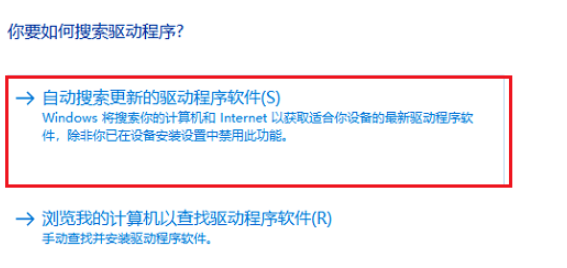
6、等待驱动安装完成。
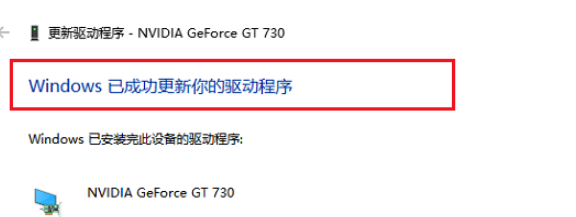
以上就是小编为小伙伴们带来的win10系统电脑显卡驱动安装失败的解决方法,更多相关教程请关注本站。
相关文章
- win10时间不准怎么办? 04-04
- Win10管理员Administrator账户开启方法 04-04
- win10蓝屏irql not less or equal教程 03-27
- win10系统总弹出需要新应用打开此ymsgr的解决方法 01-24
- win10待机死机有什么好的处理方法?要怎么解决? 01-21
- win10系统groove播放器无法使用怎么办?win10系统音乐groove无法播放修复教程 01-21
精品游戏
换一批
